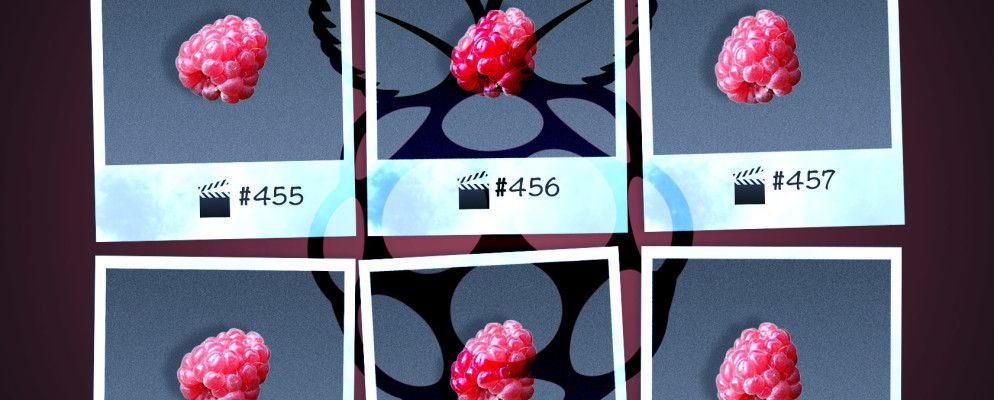华莱士和格罗米特(Wallace and Gromit)是世界上最受欢迎的两个动画角色,它们最初是由彩色腻子组成的原始团块。但是,就像其他非数字动画一样,它们通过每秒钟镜头辛苦地拍摄场景24次而变得生动起来。
尽管如此,您不需要高端设备来制作自己的电影:在高分辨率数码相机或智能手机的时代,任何人都可以尝试一下。多年来,在PCPC.me上,我们研究了用于智能手机的定格相机应用程序的各种示例,这些都是很好的解决方案。
但是,如果您想要一些永久性的功能,该怎么办?如果您拥有带有PiCam相机模块的Raspberry Pi,那么您已经可以构建自己的定格动画工作室了!
聚在一起
为此项目,您需要一台Raspberry Pi计算机和PiCam模块,该模块与所有版本的Pi兼容。如果您还没有一个,这些都是廉价的具有1080p视频功能的数码相机模块,亚马逊上的价格不到30美元。
但是,这只是基础知识。如果您打算为桌面动画(包括漫画家使用的cel动画)构建自上而下的完整设置,那么您还需要将一个讲台放在一起-本质上是一个用来固定我们的定格PiCam的架子或装备。
如果要进行侧向,华莱士和格罗米特风格的动画,则可能更希望避免这种情况,为此,您只需要为Raspberry Pi和PiCam以及三脚架提供合适的手柄即可。另外,用于智能手机的仪表板安装架可能被证明是无价的。

Raspberry Pi外壳也可以被证明是有用的,它可以让您安装相机,如上图所示。最后,您可能会喜欢添加一个按钮来拍摄照片,而不是通过SSH在Pi中键入命令,您可能会喜欢它们。为此,您将需要一个无焊面包板,两根公对母线以及一个双状态按钮。
在仔细研究的同时,这是一段有关如何制作橡皮泥兔子的视频
设置PiCam模块
如果尚未设置PiCam,则需要先将其连接到Raspberry Pi。
您会发现目标套接字距以太网端口不远,尽管其确切位置取决于您所使用的Raspberry Pi模块。首先抬起插座上的塑料夹,然后将PiCam的柔性电缆插入到适当的位置,金属连接器的一侧应背离以太网电缆。
安装了PiCam模块后,您可以进行各种方式的接合。从将Pi用作安全摄像头到将其转变为摄像机的项目。最近,我们查看了许多出色的Raspberry Pi相机项目,在继续操作之前,您可能想看一下它们。
将Raspberry Pi配置为相机
在连接PiCam的情况下,是时候正常插入和启动Raspberry Pi了。您可以使用Raspbian操作系统。
Once booted up and correctly configured (typically with sudo raspi-config), it’s time to start testing the camera. Boot into the GUI (enter startx if you have booted to a screen of text) and in the command line, enter:
raspistill -o image1.jpg相机前部任何东西的照片都会被拍到,方法是打开文件管理器,然后查看 Home 目录。双击以打开图像进行进一步调查-您会发现它是颠倒的。
(如果您想现在拍摄更多图像,只需在命令中将文件名从image1.jpg更改为image2 .jpg等)
因此,PiCam正在运行。
介绍定格动画
接下来,是时候输入一些Python代码来开始捕获您的动画主题。
启动一个新的Python项目并输入以下内容:
import picamerafrom RPi import GPIObutton = 17GPIO.setmode(GPIO.BCM)GPIO.setup(button, GPIO.IN, GPIO.PUD_UP)with picamera.PiCamera() as camera: camera.start_preview() frame = 1 while True: GPIO.wait_for_edge(button, GPIO.FALLING) camera.capture('/home/pi/animation/frame%03d.jpg' % frame) frame += 1 camera.stop_preview()将其保存为可识别的内容,例如animation.py。
构造并连接您的按钮
我们现在可以捕获图像,这些图像会自动保存到Pi的存储设备上的文件夹中。为了进一步实现该过程的自动化,我们可以将一个按钮连接到Pi的GPIO阵列,以捕捉动画序列中的每个图像。
将按钮连接到您的非焊接面包板上,如图所示,将两根电线连接到引脚GPIO接头(或GND和GPIO17)上的6和11。
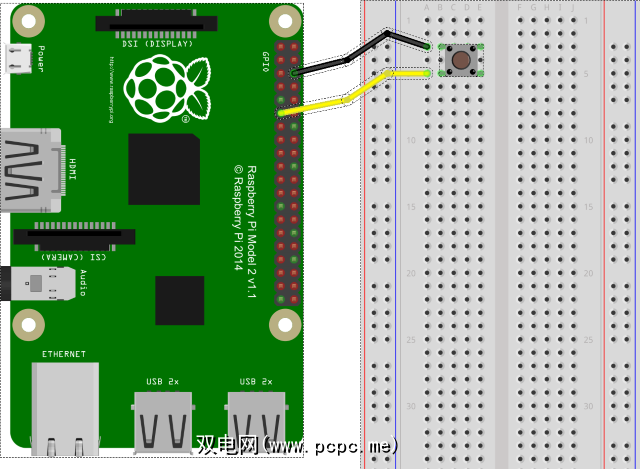
连接后,您就可以按按钮在定格相机上拍摄每张照片。但是,您需要打开一个新的“终端"窗口并输入:
sudo python3 animation.py,而不是在Python中运行,这样运行,您的定格动画项目将在每次按下按钮时捕获所需的图像。但是,当您完成所有操作后,需要按CTRL + C终止脚本。
构建讲台装备
可以使用各种选项来构建讲台。例如,您可能会选择这样的木制DIY设置:
或者,您可以使用乐高或Meccano:

感谢手机支架和三脚架之类的东西但是,我们真的不需要为构建传统的讲台而过分担心,因为自从使用这些设备以来,技术已经日新月异。
将它们全部缝合
此刻,您的定格动画项目将只是保存到相同目录(如脚本中指定)的图像集合。
要将这些快照转换为电影,您需要使用 ffmpeg ,可以将其与
sudo apt-get install ffmpeg一起安装。打开“终端"窗口并输入以下脚本,如果使用了其他内容,请小心更改文件路径。
ffmpeg -y -f image2 -i /home/pi/Desktop/stop-motion/frame%03d.jpg -r 24 -vcodec libx264 -profile high -preset slow /home/pi/Desktop/stop-motion/animation.mp4准备就绪后,请使用OMX Player观看动画:
omxplayer animation.mp4代码太多?尝试使用此方法
如果您希望使用较少的手动方法来依靠鼠标输入,那么Raspberry Pi的stopmotion软件包是理想的选择。这要求您首先安装 raspicam-extras 软件包,所以请使用以下命令:
sudo apt-get install uv4l uv4l-raspicam uv4l-raspicam-extrassudo apt-get install stopmotion
Stopmotion是一个桌面应用程序。您需要做的就是确保检测到相机,对准镜头,然后单击拍摄按钮。我们在导出功能上遇到了一些问题(文件>导出),但这应该允许您将缝合在一起的图像作为AVI文件输出。
使用Raspberry Pi制作定格动画的两种方法< /
最好有一个备用的方法。虽然我们喜欢手动开关定格解决方案的原始性,但必须说定格应用程序非常易于使用。在结果方面,两者之间几乎没有选择,因此,我们将由您决定要使用哪个。
随时分享您的定格PiCam的结果会在下面的评论中显示!
标签: 计算机动画 Raspberry Pi 录制视频 网络摄像头